Jak odszukać i pobrać dokument z konta w serwisie Biznes.gov.pl
Sprawdź, jak w Koncie Przedsiębiorcy znaleźć i pobrać dokument przesłany przez urząd, w odpowiedzi na wysłany przez ciebie wniosek. Dowiedz się, gdzie w Koncie Przedsiębiorcy znajdziesz zaświadczenie o wpisie do CEIDG.
Gdzie znaleźć dokument przesłany przez urząd na Konto Przedsiębiorcy
Przeczytaj, jak znaleźć - krok po kroku - dokument przesłany na twoje Konto Przedsiębiorcy przez urząd, na przykładzie Zaświadczenia o niezaleganiu w podatkach lub stwierdzające stan zaległości (ZAS-W).
Krok 1: Zaloguj się na swoje konto w serwisie Biznes.gov.pl - wejdź w zakładkę Konto Przedsiębiorcy.
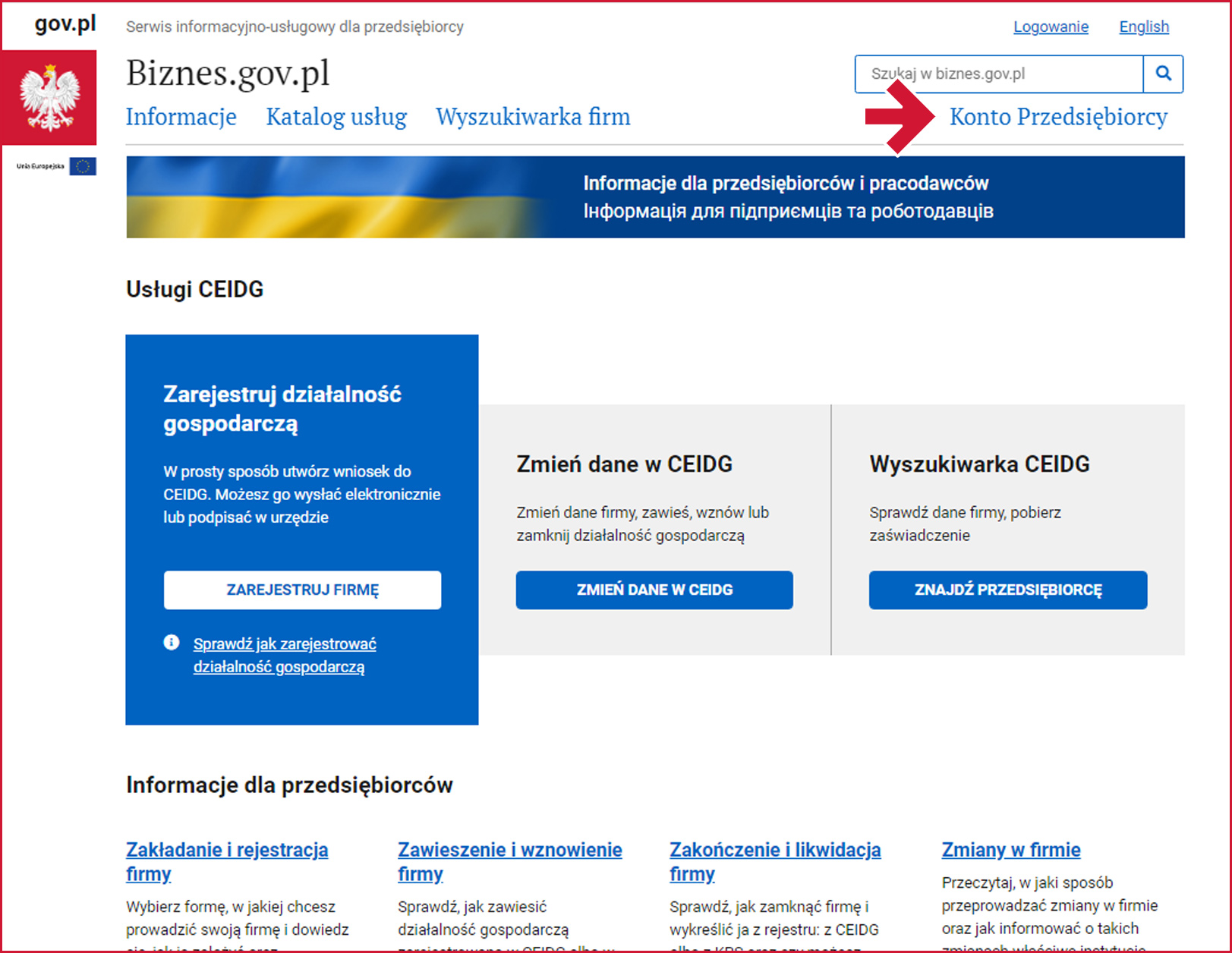
Krok 2: Z menu po lewej stronie wybierz Moje sprawy
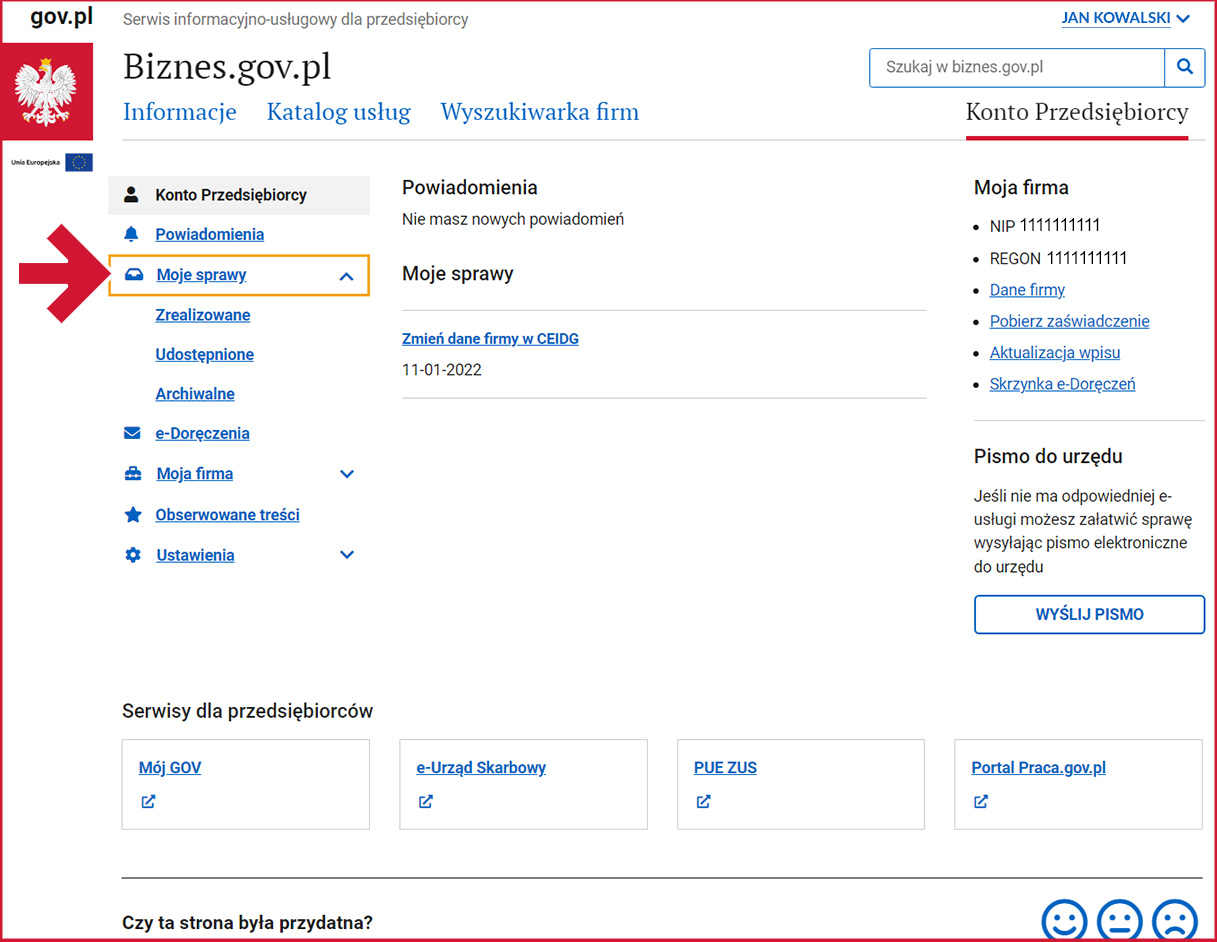
Krok 3: Na liście spraw odszukaj sprawę, w której złożyłeś wniosek o wydanie Zaświadczenia o niezaleganiu w podatkach lub stwierdzające stan zaległości. Kliknij w tę sprawę - tytuł sprawy jest linkiem, który prowadzi do szczegółowych informacji. Otworzy się okno z linkami do wszystkich dokumentów związanych z tą sprawą:
- UPD – urzędowe potwierdzenie dostarczenia
- ZAS-W - zaświadczenie
- Odpowiedź z urzędu – pismo przewodnie
- UPP – urzędowe potwierdzenie przedłożenia
- Wniosek wysłany do urzędu
Krok 4: Pobierz Zaświadczenie o niezaleganiu w podatkach lub stwierdzające stan zaległości - kliknij w link ZAS-W lub w niebieską ikonę PDF i zapisz plik na dysku komputera.
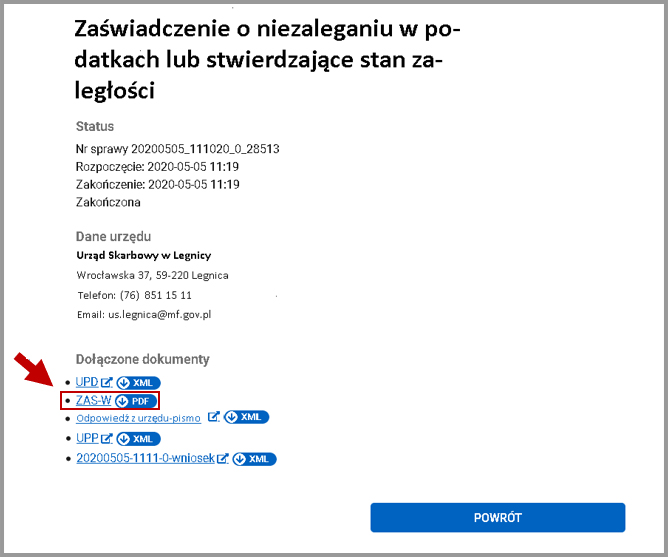
Jeśli chcesz również pobrać UPD, czyli urzędowe potwierdzenie dostarczenia albo UPP, czyli urzędowe potwierdzenie przedłożenia, wybierz właściwy dokument z listy. W oknie które się otworzy, wybierz przycisk Pobierz PDF.
UPP to rodzaj urzędowego potwierdzenia wysyłania i potwierdza, że skutecznie dostarczyłeś dokument. Urzędowe poświadczenie przedłożenia jest wystawiane automatycznie przez system w momencie wpłynięcia dokumentu do elektronicznej skrzynki podawczej urzędu.
Dokumenty zostaną zapisane na dysku twojego komputera.
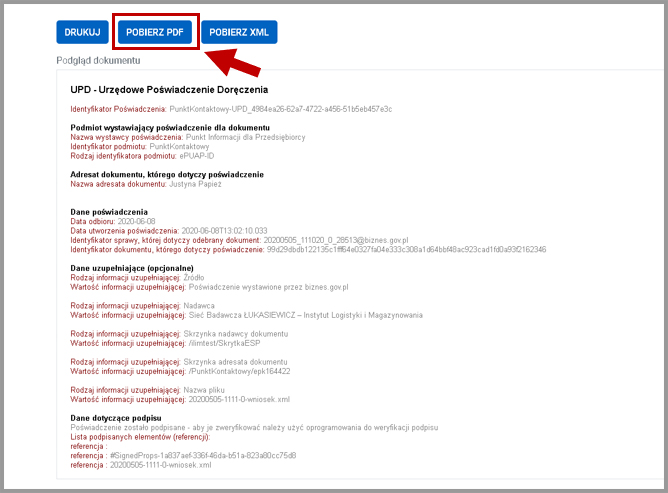
Przeczytaj, jak potwierdzić wysłanie lub odbiór wniosku wysłanego przez internet.
Gdzie w Koncie Przedsiębiorcy znaleźć zaświadczenie o wpisie do CEIDG
Zaświadczenia o wpisie twojej firmy do CEIDG mogą być wymagane przede wszystkim przez banki, na przykład wtedy, gdy starasz się o kredyt dla firmy, a czasami również gdy zakładasz konto firmowe.
Organy administracji publicznej nie mogą domagać się okazywania, przekazywania lub załączania do wniosków i innych przedkładanych przed nimi pism, zaświadczeń o wpisie do CEIDG.
Jeżeli chcesz pobrać zaświadczenie o wpisie do CEIDG, zaloguj się do Konta Przedsiębiorcy. Pamiętaj, żeby zalogować się profilem zaufanym lub e-dowodem.
W sekcji Moja firma, po prawej stronie ekranu, znajdziesz link Pobierz zaświadczenie. Wybierz ten link i pobierz dokument potwierdzający wpis do CEIDG.
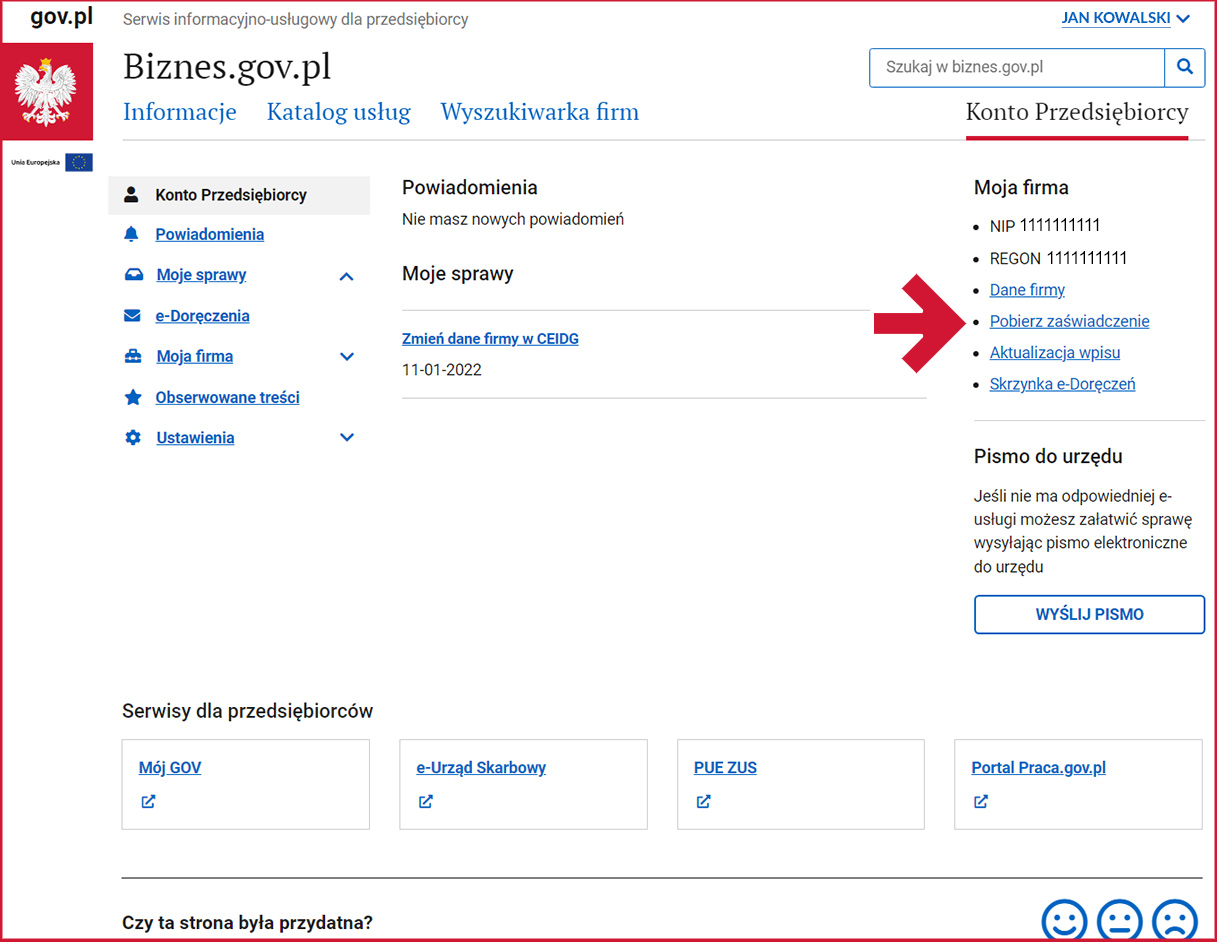
Wydruk pochodzący z Konta Przedsiębiorcy jest dokumentem, którym możesz posługiwać się w kontaktach z innymi przedsiębiorcami – nie wymaga podpisu ani pieczęci.
Zaświadczenie o wpisie do CEIDG jest bezpłatne.
